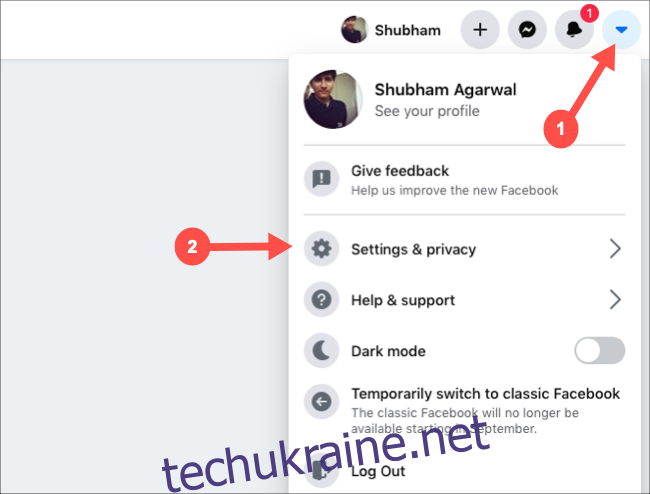Інструмент передачі даних Facebook дозволяє переносити ваші фотографії та відео в Dropbox і Koofr, не завантажуючи вручну кожен альбом і повторно завантажуючи їх. Якщо ви використовували цей інструмент для переміщення зображень у Google Фото, ви будете як вдома.
Зайдіть на комп’ютер Веб-сайт Facebook і увійдіть у свій обліковий запис. Натисніть стрілку спадного меню у верхньому правому куті, а потім виберіть «Налаштування та конфіденційність».
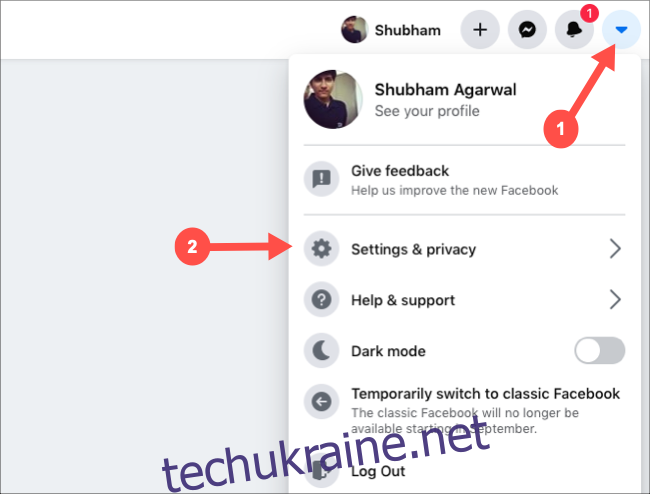
У меню «Налаштування та конфіденційність» натисніть кнопку «Налаштування».
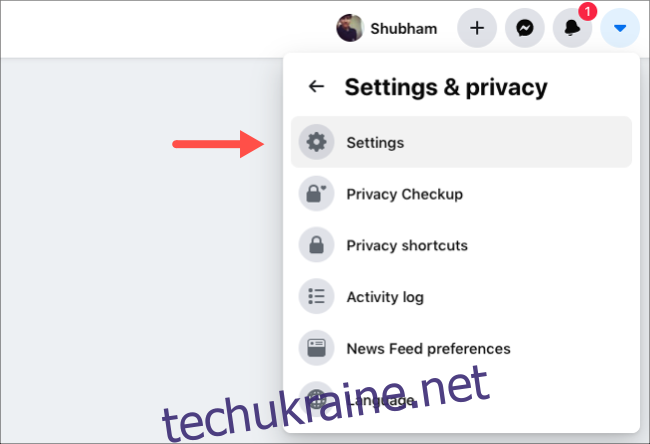
Виберіть вкладку «Ваша інформація Facebook» на лівій панелі, а потім натисніть кнопку «Перегляд» поруч зі списком «Передати копію ваших фотографій або відео».
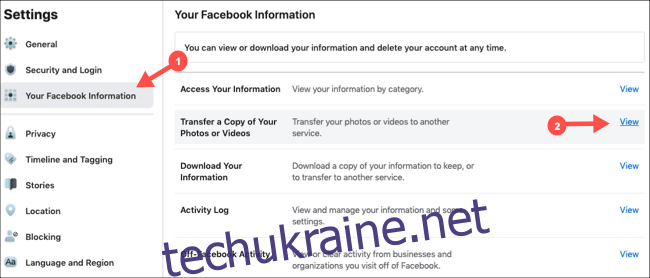
Спочатку потрібно вказати місце призначення передачі даних. У вас є три варіанти: Google Photos, Dropbox і Koofr. Виберіть потрібну службу хмарного сховища зі спадного меню «Вибрати місце призначення».
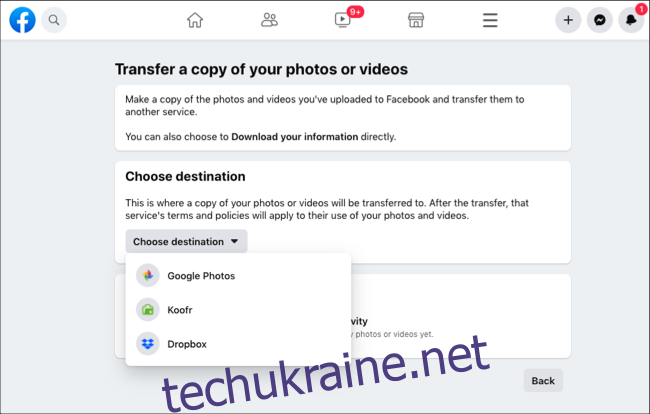
На жаль, Facebook дозволяє надсилати фотографії або відео лише за один раз. Якщо ви хочете перенести всю свою медіатеку з Facebook, вам доведеться виконати цю передачу двічі.
На момент написання статті ви не можете вручну вибрати, які фотографії, зокрема, ви хочете перемістити. Facebook скопіює та перенесе все завантажене у ваш обліковий запис. Натисніть кнопку «Далі», коли ви вирішили, що спочатку експортувати.
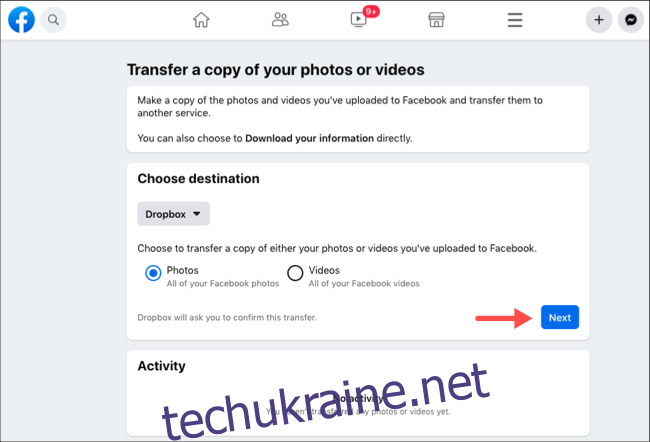
На наступному екрані Facebook попросить вас увійти у свій обліковий запис хмарного сховища.
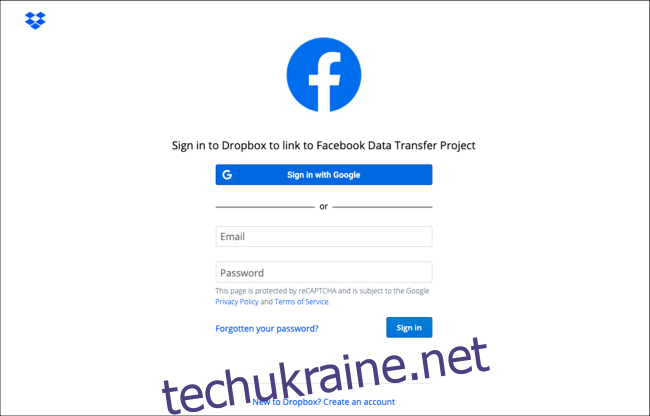
Пройдіть автентифікацію, натисніть «Дозволити» і надайте Facebook дозвіл додавати фотографії та відео до вашої бібліотеки.
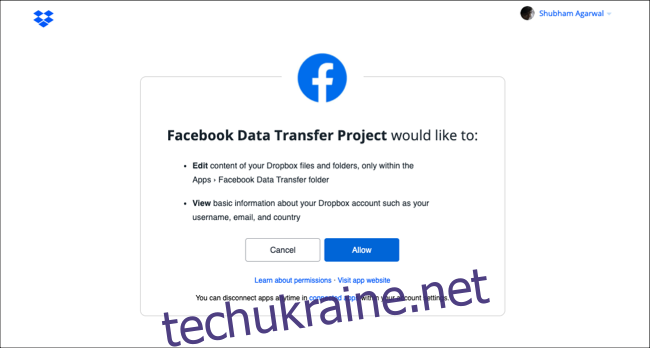
Коли ви повернетеся до Facebook, натисніть кнопку «Підтвердити передачу», щоб почати процес передачі.
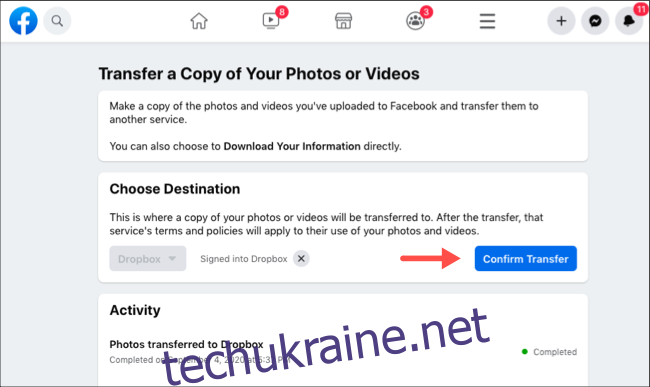
Інструмент працює у фоновому режимі, тому ви можете закрити вкладку, якщо хочете. Щоб перевірити його перебіг, просто перейдіть на сторінку інструмента передачі, і розділ «Діяльність» покаже вам статус перенесення. Після завершення соціальна мережа надішле вам сповіщення.
Facebook передає ваші фотографії та відео в ту саму структуру альбому, що й у вашому профілі. Таким чином, ви знайдете нову папку під назвою «Передача фотографій», яка містить підпапки, такі як зображення профілю, обкладинки тощо.
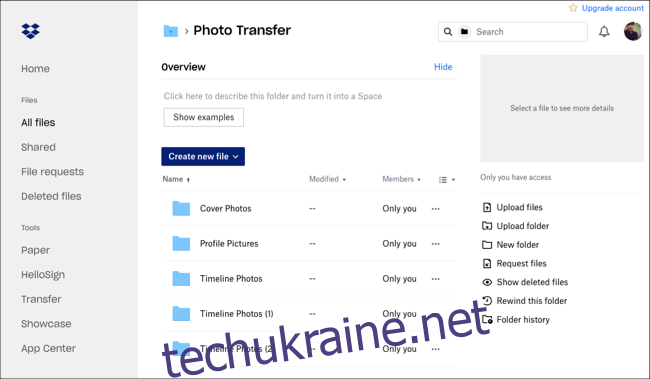
На вашому смартфоні або планшеті кроки майже не змінюються. Почніть із запуску програми Facebook на своєму iPhone, iPad, або Пристрій Android.
Відкрийте меню «Налаштування», торкнувшись значка з трьома рядками, розташованого в нижньому правому куті.
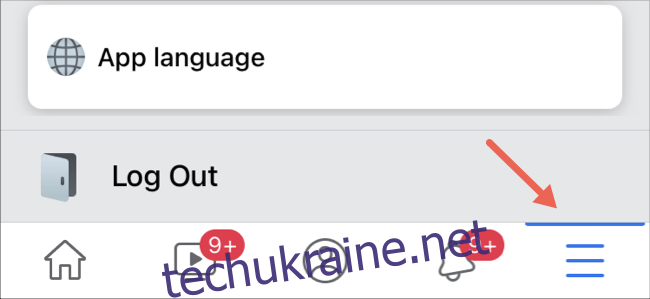
Прокрутіть униз і в розділі «Налаштування та конфіденційність» виберіть параметр «Налаштування».
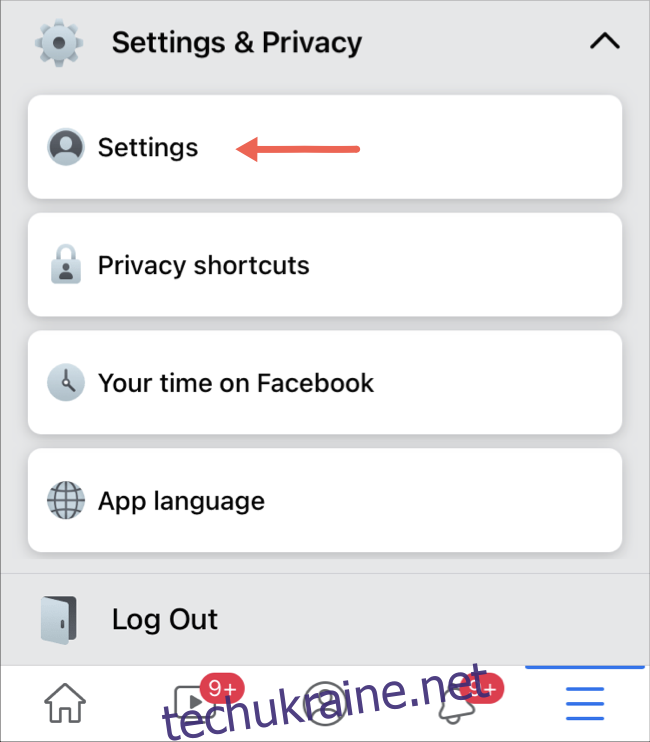
Потім у розділі «Інформація про вашу Facebook» торкніться «Передати копію ваших фотографій або відео».
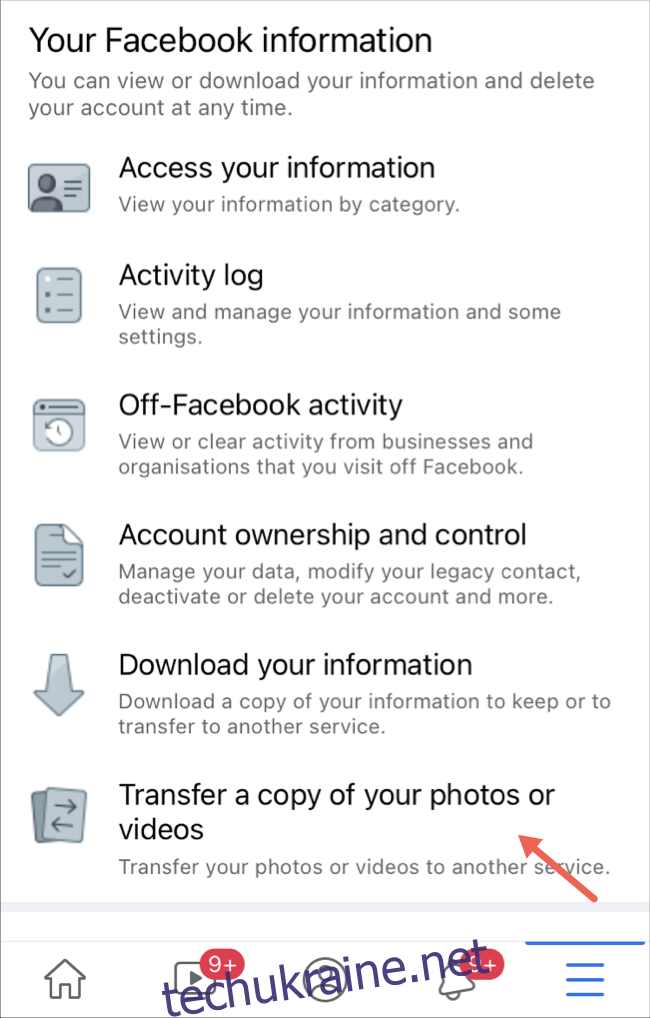
Звідти введіть свій пароль Facebook і натисніть «Продовжити».
Виберіть пункт призначення та перенесіть фотографії чи відео, а потім натисніть «Далі».
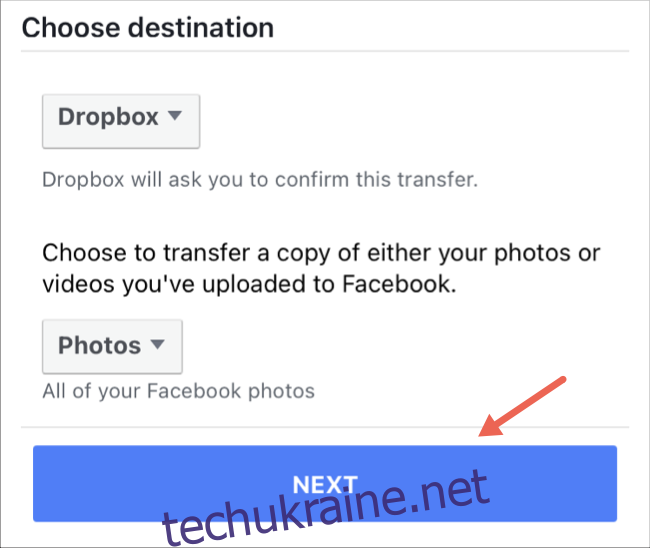
Введіть облікові дані свого облікового запису хмарного сховища, щоб увійти та надати Facebook дозвіл додавати дані до вашої бібліотеки. Повернувшись у програму Facebook, виберіть «Підтвердити передачу», щоб почати процес.
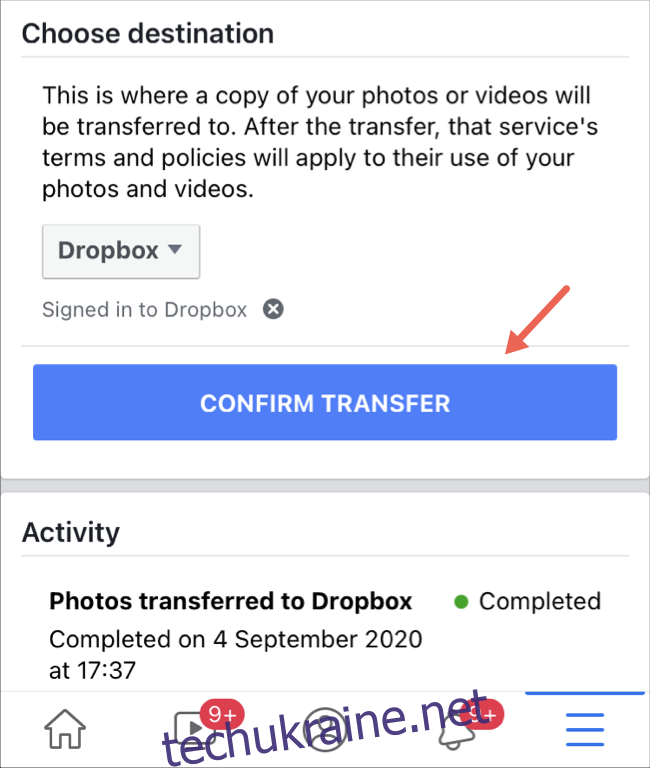
Ваша передача буде виконуватися у фоновому режимі. Facebook повідомить вас, коли ваші фотографії та/або відео будуть успішно переміщені.
Якщо ви хочете вийти з Facebook, ви також можете отримати архів решти ваших даних за допомогою інструмента завантаження.